iPhone 7 DFU-tilstand: Sådan indtastes og afslutter
Start fra iPhone 7, erstattede Appletraditionel hjemmeknap med indbygget tap-tic motor Home Button, det er ingen overraskelse, mange mennesker er ikke bekendt med den nye måde at komme ind og afslutte DFU-tilstand på iPhone 7/7 Plus. I den tidligere artikel har vi introduceret, hvordan sætte (rød) iPhone7 / 7 Plus i genopretningstilstand. I dag skal vi vise dig, hvordan du kan sætte Phone7 / 7 Plus i DFU-tilstand og få dem ud af DFU-mode.
- Del 1: Hvornår skal du bruge DFU-tilstand på iPhone 7 / 7Plus?
- Del 2: Sådan sættes iPhone 7/7 Plus i DFU-tilstand?
- Del 3: Sådan afslutter du DFU-tilstand på iPhone 7/7 Plus?
Del 1: Hvornår skal du bruge DFU-tilstand på iPhone 7 / 7Plus?
Mange problemer med iPhone kan løses afgenstarte den eller genoprettelsesfunktion, men nogle mere komplekse problemer kræver, at iPhone skal indstilles i DFU (Device Firmware Update.) -tilstand. Du skal bruge iPhone DFU-tilstand, når du:
- Nedgrader firmwaren / versionen af iOS'en, der kører på enheden.
- Jailbreak din iPhone 7 eller 7 Plus.
- iPhone sætter sig fast i Apple-logoet eller kontinuerlig genstartsløshed under iOS-opdateringen, men genoprettelsesfunktionen virker ikke.
- Prøv at genoprette din iPhone, men iTunes kan ikke genkende din iPhone.
Husk, at en iPhone har et problem, der kan løses med en regelmæssig genoprettelsesfunktion, og en DFU-genoprettelse giver den bedste chance for at fikse det.
Del 2: Sådan sættes iPhone 7/7 Plus i DFU-tilstand?
Nedenfor er de enkle trin til at indtaste DFU-tilstand på iPhone 7 og iPhone 7 Plus.
- Tilslut din iPhone 7 til din Mac eller pc via det lynledning, det følger med.
- Tryk og hold på knappen Sleep / Wake og Volume Down knappen samtidigt i 10 sekunder.
- Slip Sleep / Wake-knappen, mens du holder knappen Volume Down nede i yderligere 10 sekunder.
- Forskellige fra Recovery Mode, som præsenterer en Connect til iTunes-besked på skærmen, vil iPhone 7'ens skærm forblive blank, mens den er i DFU-tilstand.



Del 3: Sådan afslutter du DFU-tilstand på iPhone 7/7 Plus?
For at afslutte DFU på iPhone 7 og iPhone 7 Plus,Afbryd din enhed fra din computer. Hold nede i sleep / Wake + Volume Down-tastaturet, indtil du ser Apple-logoet på skærmen for at starte din iPhone normalt op.

Hvad hvis din iPhone 7 / 7Plus sidder fast på DUF-tilstand og vil ikke tænde?
I mange tilfælde, din iPhone vandt "t boot når defast i DFU-tilstand. I denne tid kan et nemt genstart værktøj gemme din iPhone. Tenorshare ReiBoot er et sådant værktøj, der kan reparere alle former for iOS fast med nemme løsninger.
- Kør Tenorshare ReiBoot og tilslut din iPhone til computer med et USB-kabel. Klik på "Fix All IOS Stuck" i hovedgrænsefladen.
- Når Tenorshare ReiBoot registrerer din enhed, skal du klikke på "Reparer nu" for at starte overførslen af firmware-pakken.
- Når firmwarepakken er downloadet, afsluttes og med succes. Klik på "Start Repair" for at starte systemgendannelsen.
- Efter reparationsprocessen vil din iPhone starte op normalt.

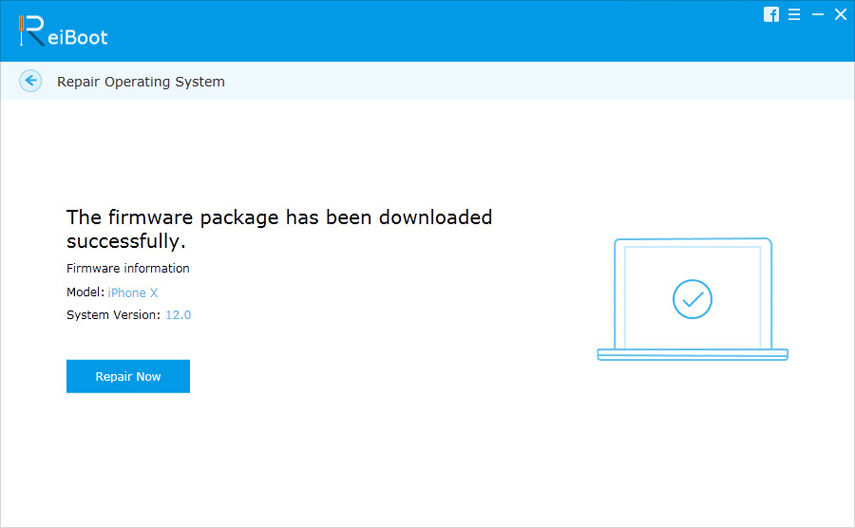
Så vi har delt hvordan du indtaster og afslutter DFU-tilstand på iPhone 7 / 7Plus. Hvis du har andre problemer i iPhone 7 DFU-tilstand, skal du forlade en besked på kommentaren.









